E cel工资表自动生成工资条
EXCEL工资表转工资条,做好模板,下次直接套用
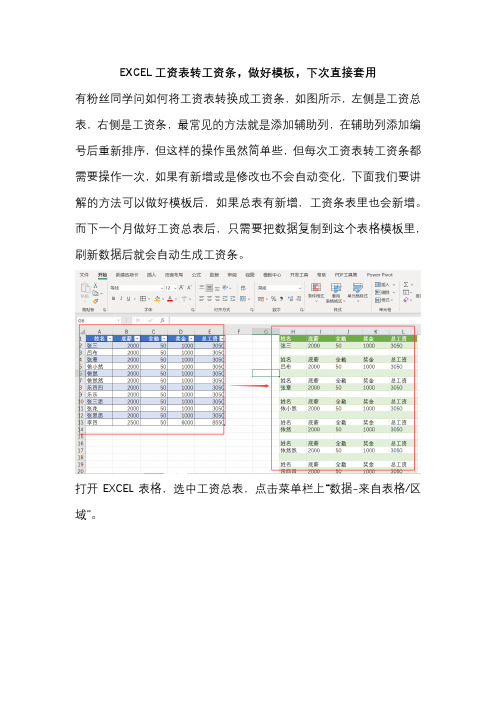
EXCEL工资表转工资条,做好模板,下次直接套用有粉丝同学问如何将工资表转换成工资条,如图所示,左侧是工资总表,右侧是工资条,最常见的方法就是添加辅助列,在辅助列添加编号后重新排序,但这样的操作虽然简单些,但每次工资表转工资条都需要操作一次,如果有新增或是修改也不会自动变化,下面我们要讲解的方法可以做好模板后,如果总表有新增,工资条表里也会新增。
而下一个月做好工资总表后,只需要把数据复制到这个表格模板里,刷新数据后就会自动生成工资条。
打开EXCEL表格,选中工资总表,点击菜单栏上“数据-来自表格/区域”。
弹出Power Query编辑器(后面简称PQ),点击左上角“关闭并上载”,下拉选择“关闭并上载至”。
弹出窗口,选择数据放置的位置,可以放入到不同的工作表里,这里演示为方便对比数据,勾选放置在现有工作表的“H1”列。
点击确定后,H1单元格开始自动生成和原表一样的超级数据表,原表也自动转成超级表格,选中表格里的表头,按下复制键,点击右侧的表格,菜单栏上新增加“查询”选项卡。
点击左上角“编辑”,弹出PQ窗口。
点击“添加列”选项卡,单击“自定义列”,弹出窗口,在自定义列公式里输入英文引号,并在中间按下粘贴键,这样前面复制的表头信息,粘贴在这。
同样的操作,再增加一列,这里输入英文引号,在中间添加一个空格。
点击确定后,选中表格前面的所有数据(除掉“自定义的两列数据”),点击菜单栏上“合并列”,弹出窗口,选择“分隔符”为制表符。
点击确定,单击鼠标右键,选择“删除列”。
这时,表格里剩下三列数据,第一列是新增加的表头,第二列是新增加的空白,第三列是上一步合并的数据,将空白列移动到最右边,选中整三列数据,点击菜单栏上“转换-逆透视列”。
删除前面的“属性”列,选中剩下的这列数据,点击菜单栏上“转换-拆分列-按分隔符”。
弹出窗口,选择分隔符为“制表符”。
表格里一列数据分成多列,点击左上角“将第一行用作标题”。
全选表格,点击“替换值”,弹出窗口,将表格里的“null”删除,在“要查找的值”输入框里输入“null”,在“替换为”输入框里啥也不用输入。
excel表工资条的制作方法
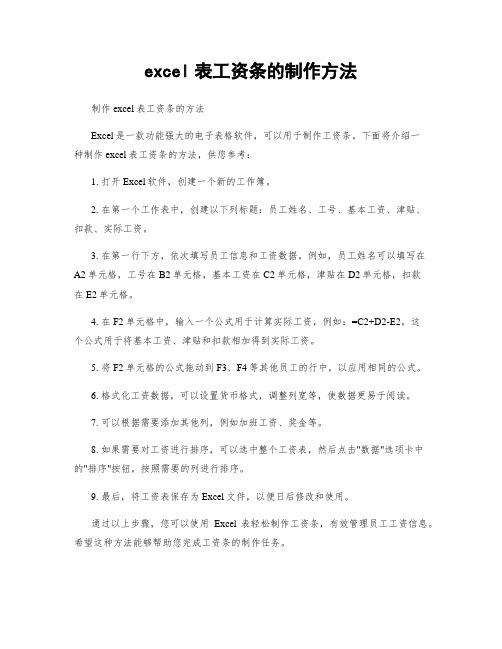
excel表工资条的制作方法
制作excel表工资条的方法
Excel是一款功能强大的电子表格软件,可以用于制作工资条。
下面将介绍一
种制作excel表工资条的方法,供您参考:
1. 打开Excel软件,创建一个新的工作簿。
2. 在第一个工作表中,创建以下列标题:员工姓名、工号、基本工资、津贴、
扣款、实际工资。
3. 在第一行下方,依次填写员工信息和工资数据。
例如,员工姓名可以填写在
A2单元格,工号在B2单元格,基本工资在C2单元格,津贴在D2单元格,扣款
在E2单元格。
4. 在F2单元格中,输入一个公式用于计算实际工资,例如:=C2+D2-E2。
这
个公式用于将基本工资、津贴和扣款相加得到实际工资。
5. 将F2单元格的公式拖动到F3、F4等其他员工的行中,以应用相同的公式。
6. 格式化工资数据,可以设置货币格式,调整列宽等,使数据更易于阅读。
7. 可以根据需要添加其他列,例如加班工资、奖金等。
8. 如果需要对工资进行排序,可以选中整个工资表,然后点击"数据"选项卡中的"排序"按钮,按照需要的列进行排序。
9. 最后,将工资表保存为Excel文件,以便日后修改和使用。
通过以上步骤,您可以使用Excel表轻松制作工资条,有效管理员工工资信息。
希望这种方法能够帮助您完成工资条的制作任务。
Excel工资表自动生成工资条_详细图文教程
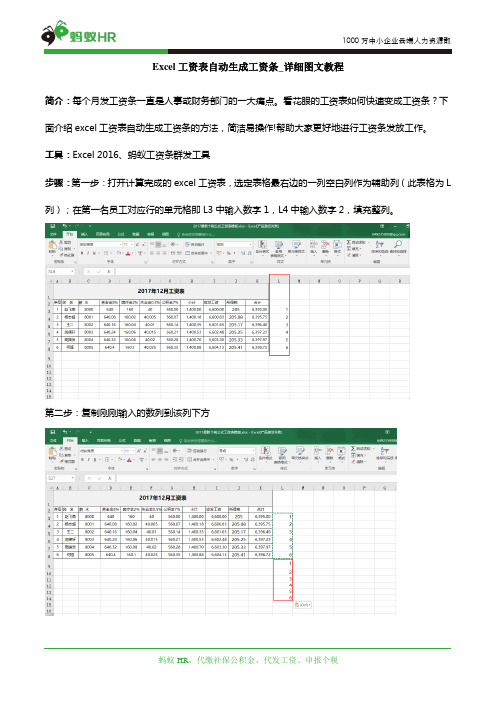
Excel工资表自动生成工资条_详细图文教程简介:每个月发工资条一直是人事或财务部门的一大痛点。
看花眼的工资表如何快速变成工资条?下面介绍excel工资表自动生成工资条的方法,简洁易操作!帮助大家更好地进行工资条发放工作。
工具:Excel 2016、蚂蚁工资条群发工具步骤:第一步:打开计算完成的excel工资表,选定表格最右边的一列空白列作为辅助列(此表格为L 列);在第一名员工对应行的单元格即L3中输入数字1,L4中输入数字2,填充整列。
第二步:复制刚刚输入的数列到该列下方第三步:选中L列任一单元格,点击菜单栏【数据】选项卡,选择排序中的【升序】符号。
如下图所示,L列会自动按数字大小排序,每行员工工资下会生成一行空行。
第四步:选择工资表表头数据,按“Ctrl+C”复制表头;然后选中工资表数据部分,选择【开始】选项卡,在【编辑】模块中,点击【查找和选择】,在【定位条件】中选择【空值】。
第五步:工资表的所有空值被选中,按“C trl+V"粘贴表头数据,再设置一下边框格式和底纹,工资条便制作完成啦!制作完成的工资条可以打印裁剪或者截图发放给员工。
如若企业人数众多,薪资项目繁杂,那么这种方法较为繁琐也容易出错,便不适用。
推荐大家使用电子工资条发放工具,一键群发工资条,省去剪纸条的麻烦。
小编使用的是【蚂蚁工资条】系统,操作简洁易用,安全可靠。
可以通过短信、邮件还有微信的方式将工资条发放给员工。
下面说说蚂蚁工资条系统使用方法。
第一步:打开蚂蚁工资条首页,无需下载模板,在你日常使用的工资表中加入一列手机号或者邮箱,直接上传工资表。
第二步:核对数据是否准确,数据无误直接点击页面底部的“下一步”。
第三步:立即发送或选择预约发送,员工可即刻收到带有工资条信息的短信或者邮件。
关注”蚂蚁工资条“公众号还可查看对应的微信工资条。
?。
用excel做工资条最简单的方法

用excel做工资条最简单的方法用Excel制作工资条是一项相对简单的任务,只需按照以下步骤进行操作即可。
第一步,打开Excel软件,并创建一个新的工作表。
这是开始制作工资条的第一步,确保我们有一个干净的工作空间来进行操作。
第二步,设置工资条的标题。
在第一行的第一个单元格中输入"工资条",可以选择合适的字体和字号来突出显示标题。
第三步,创建表格的表头。
在第二行开始的单元格中,输入表格的各个列的名称,例如"员工姓名"、"基本工资"、"加班工资"、"扣款"等等。
可以合并单元格以便于更好地展示表头。
第四步,输入员工信息。
从第三行开始,逐行输入每个员工的信息。
每个员工的信息应该按照表头的顺序输入到相应的列中。
第五步,计算工资数据。
在"基本工资"、"加班工资"、"扣款"等列中,根据实际情况输入相应的数值。
可以使用Excel的自动求和功能来计算总工资。
第六步,设置格式。
可以对表格进行格式设置,例如调整列宽、居中对齐、添加边框等等,以使工资条更加清晰易读。
第七步,添加合计行。
在表格的最后一行,可以使用Excel的求和函数来计算各列的合计值,以便于核对工资数据的准确性。
第八步,保存工资条。
可以将工资条保存为Excel文件,方便以后使用和查阅。
总结一下,用Excel制作工资条的步骤包括创建工作表、设置标题和表头、输入员工信息、计算工资数据、设置格式、添加合计行和保存工资条。
通过按照这些步骤进行操作,我们可以很容易地制作出一份整洁规范的工资条。
Excel的功能和灵活性可以帮助我们高效地处理各种工资数据,使工资管理变得更加简单和便捷。
用ECEL制作工资条实例
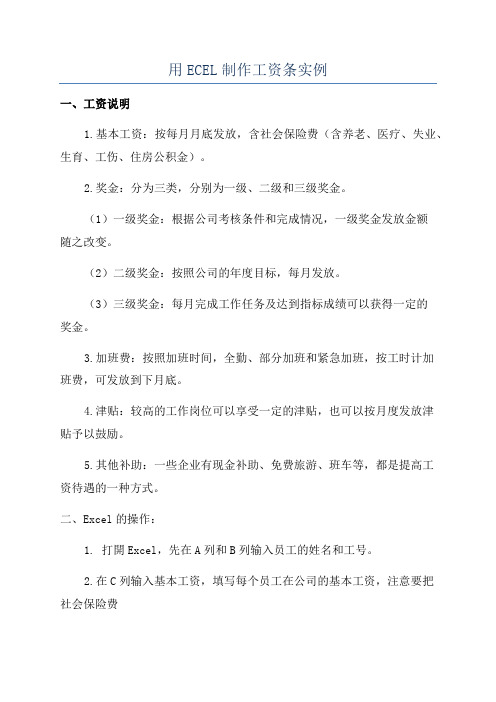
用ECEL制作工资条实例
一、工资说明
1.基本工资:按每月月底发放,含社会保险费(含养老、医疗、失业、生育、工伤、住房公积金)。
2.奖金:分为三类,分别为一级、二级和三级奖金。
(1)一级奖金:根据公司考核条件和完成情况,一级奖金发放金额
随之改变。
(2)二级奖金:按照公司的年度目标,每月发放。
(3)三级奖金:每月完成工作任务及达到指标成绩可以获得一定的
奖金。
3.加班费:按照加班时间,全勤、部分加班和紧急加班,按工时计加
班费,可发放到下月底。
4.津贴:较高的工作岗位可以享受一定的津贴,也可以按月度发放津
贴予以鼓励。
5.其他补助:一些企业有现金补助、免费旅游、班车等,都是提高工
资待遇的一种方式。
二、Excel的操作:
1. 打開Excel,先在A列和B列输入员工的姓名和工号。
2.在C列输入基本工资,填写每个员工在公司的基本工资,注意要把
社会保险费
3.在D列中输入一级奖金,根据员工绩效表现,每个员工可以获得的
一级奖金。
4.在E列中输入二级奖金,按公司的年度目标,每月发放。
5.在F列中输入三级奖金,每月完成指标任务可获取不同金额的奖金。
6.在G列中输入加班费。
仅需一个公式让excel按人头打出工资条
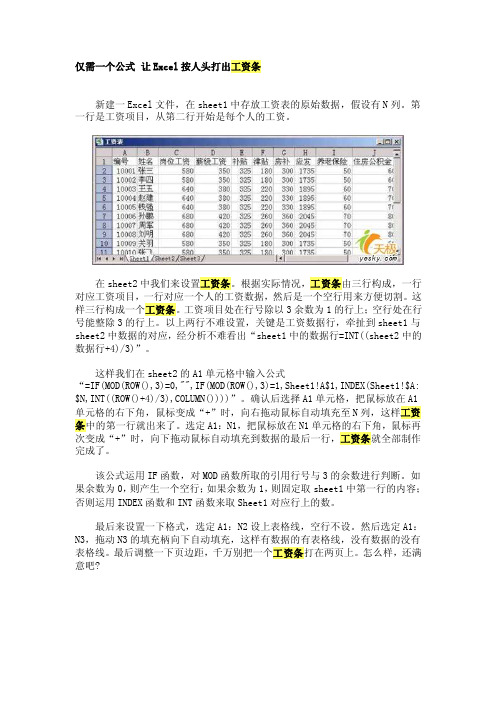
仅需一个公式让Excel按人头打出工资条新建一Excel文件,在sheet1中存放工资表的原始数据,假设有N列。
第一行是工资项目,从第二行开始是每个人的工资。
在sheet2中我们来设置工资条。
根据实际情况,工资条由三行构成,一行对应工资项目,一行对应一个人的工资数据,然后是一个空行用来方便切割。
这样三行构成一个工资条。
工资项目处在行号除以3余数为1的行上;空行处在行号能整除3的行上。
以上两行不难设置,关键是工资数据行,牵扯到sheet1与sheet2中数据的对应,经分析不难看出“sheet1中的数据行=INT((sheet2中的数据行+4)/3)”。
这样我们在sheet2的A1单元格中输入公式“=IF(MOD(ROW(),3)=0,"",IF(MOD(ROW(),3)=1,Sheet1!A$1,INDEX(Sheet1!$A: $N,INT((ROW()+4)/3),COLUMN())))”。
确认后选择A1单元格,把鼠标放在A1单元格的右下角,鼠标变成“+”时,向右拖动鼠标自动填充至N列,这样工资条中的第一行就出来了。
选定A1:N1,把鼠标放在N1单元格的右下角,鼠标再次变成“+”时,向下拖动鼠标自动填充到数据的最后一行,工资条就全部制作完成了。
该公式运用IF函数,对MOD函数所取的引用行号与3的余数进行判断。
如果余数为0,则产生一个空行;如果余数为1,则固定取sheet1中第一行的内容;否则运用INDEX函数和INT函数来取Sheet1对应行上的数。
最后来设置一下格式,选定A1:N2设上表格线,空行不设。
然后选定A1:N3,拖动N3的填充柄向下自动填充,这样有数据的有表格线,没有数据的没有表格线。
最后调整一下页边距,千万别把一个工资条打在两页上。
怎么样,还满意吧?下面是余秋雨经典励志语录,欢迎阅读。
不需要的朋友可以编辑删除!!关于年龄1.一个横贯终生的品德基本上都是在青年时代形成的,可惜在那个至关重要的时代,青年人受到的正面的鼓动永远是为成功而搏斗,而一般所谓的成功总是带有排他性、自私性的印记。
Excel技巧应用篇:将工资明细表转换成工资条格式
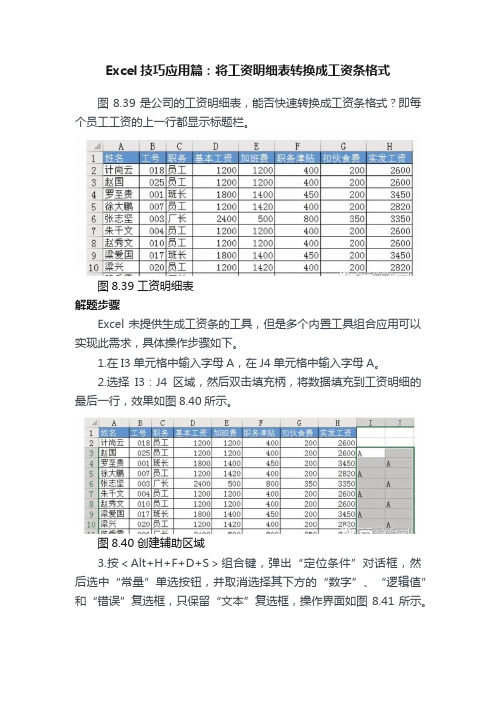
Excel技巧应用篇:将工资明细表转换成工资条格式图 8.39 是公司的工资明细表,能否快速转换成工资条格式?即每个员工工资的上一行都显示标题栏。
图8.39 工资明细表解题步骤Excel未提供生成工资条的工具,但是多个内置工具组合应用可以实现此需求,具体操作步骤如下。
1.在I3单元格中输入字母A,在J4单元格中输入字母A。
2.选择I3:J4区域,然后双击填充柄,将数据填充到工资明细的最后一行,效果如图8.40所示。
图8.40 创建辅助区域3.按<Alt+H+F+D+S>组合键,弹出“定位条件”对话框,然后选中“常量”单选按钮,并取消选择其下方的“数字”、“逻辑值”和“错误”复选框,只保留“文本”复选框,操作界面如图8.41所示。
图8.41 设置定位选项4.单击“确定”按钮执行定位,然后右键单击任意一个已选中的单元格,并从右键菜单中选择“插入”,弹出“插入”对话框。
5.选择“插入”对话框中的“整行”,然后单击“确定”按钮执行插入行操作。
图8.42展示了插入方式的设置界面,图8.43则是插入整行后的效果。
图8.42 设置插入方式图8.43 插入空行后的效果6.复制第一行。
7.选择A1:A20,然后按<Alt+H+F+D+S>组合键,弹出“定位条件”对话框,然后选中“空值”单选按钮,并单击“确定”按钮执行定位。
图8.44是定位条件设置界面,图8.45则是定位效果。
图8.44 设置定位条件图8.45 定位效果8.按组合键<Ctrl+V>,粘贴标题到空行中,粘贴后效果如图8.46所示。
图8.46 复制标题到空行9.删除I:J区域的辅助数据。
知识扩展1.本例的重点在于辅助区域的应用,通过辅助区域定位需要插入行的单元格。
当插入空行后,其他操作都相当简单。
使用辅助区域时要注意两点,其一是输入的字符没有任何限制,使用任何字符都可以,而非只能使用字母“A”;其二是必须从第二个职员信息处开始,因为第一个职员的工资信息上方已经存在标题行。
EXCEL里面将工资表变工资条正式版

EXCEL里面将工资表变工资条正式版将工资表转为工资条其实用Excel打印工资条,归根结底就是让Excel制作的工资表格中,一行工资细目数据,一行员工的记录。
如果在每一个员工数据的上面插入一行工资细目数据显然我们的要求也就完成了,当然纯手工的一行一行插入显然是个“不可能完成的任务”,这里需要有点小技巧。
第一步:在工资细目的右侧两列中,交叉输入任意数字(主要是为了后面的“空位”空值,所以数字可任意输),然后选中交叉的四个单元格,双击右下角的“填充柄”,使这种格式一直填充至工资表的结束行(如图 5)。
图5填充数据第二步:执行“编辑”→“定位”命令,在打开的“定位”对话框中单击“定位条件”按钮,在打开的“定位条件”对话框中,选择“空值”,然后单击“确定”按钮(如图 6)。
图6定位空行第三步:执行“插入”→“行”命令,这时便会从第三行开始,每一行的前面插入了一个空行。
第四步:复制表头的工资细目数据,选中工资表A列的数据区域,执行“编辑”→“定位”命令,在打开的“定位”对话框中单击“定位条件”按钮,在打开的“定位条件”对话框中,选择“空值”,然后单击“确定”按钮,这时会选中刚插入的空行,执行“编辑”→“粘贴”命令,这时工资条就算制作完成了(如图 7)。
制表人:批准人:――――――――――――――――――――――――――2021年月份日临时工工资表制表人:批准人:――――――――――――――――――――――――――2021年月份日临时工工资表制表人:批准人:――――――――――――――――――――――――――2021年月份日临时工工资表制表人:批准人:制表人:批准人:――――――――――――――――――――――――――2021年月份日临时工工资表制表人:批准人:――――――――――――――――――――――――――2021年月份日临时工工资表制表人:批准人:证明学校发放__________________月份代职教师补助工资总额1000元:名单如下:施洞中心小学总务处年月日证明学校发放__________________月份代职教师补助工资总额1000元:名单如下:施洞中心小学总务处年月日方法一:①:右侧两列中,交叉输入任意数字,然后选中交叉的四个单元格,双击右下角的“填充柄”,使这种格式一直填充至工资表的结束行(如图)。
- 1、下载文档前请自行甄别文档内容的完整性,平台不提供额外的编辑、内容补充、找答案等附加服务。
- 2、"仅部分预览"的文档,不可在线预览部分如存在完整性等问题,可反馈申请退款(可完整预览的文档不适用该条件!)。
- 3、如文档侵犯您的权益,请联系客服反馈,我们会尽快为您处理(人工客服工作时间:9:00-18:30)。
▪Excel工资表自动生成工资条_详细图文教程
▪蚂蚁HR2017-12-05 15:29:43
▪简介:每个月发工资条一直是人事或财务部门的一大痛点。
看花眼的工资表如何快速变成工资条?下面介绍excel工资表自动生成工资条的方法,简洁易操作!帮助大家更好地进行工资条发放工作。
▪工具:Excel 2016、蚂蚁工资条群发工具
▪步骤:第一步:打开计算完成的excel工资表,选定表格最右边的一列空白列作为辅助列(此表格为L列);在第一名员工对应行的单元格即L3中输入数字1,L4中输入数字2,填充整列。
▪第二步:复制刚刚输入的数列到该列下方
▪第三步:选中L列任一单元格,点击菜单栏【数据】选项卡,选择排序中的【升序】符号。
如下图所示,L列会自动按数字大小排序,每行员工工资下会生成一行空行。
▪第四步:选择工资表表头数据,按“Ctrl+C”复制表头;
▪然后选中工资表数据部分,选择【开始】选项卡,在【编辑】模块中,点击【查找和选择】,在【定位条件】中选择【空值】。
▪第五步:工资表的所有空值被选中,按“Ctrl+V"粘贴表头数据,再设置一下边框格式和底纹,工资条便制作完成啦!
▪制作完成的工资条可以打印裁剪或者截图发放给员工。
如若企业人数众多,薪资项目繁杂,那么这种方法较为繁琐也容易出错,便不适用。
推荐大家使用电子工资条发放工具,一键群发工资条,省去剪纸条的麻烦。
小编使用的是【蚂蚁工资条】系统,操作简洁易用,安全可靠。
可以通过短信、邮件还有微信的方式将工资条发放给员工。
▪下面说说蚂蚁工资条系统使用方法。
▪第一步:打开蚂蚁工资条首页,无需下载模板,在你日常使用的工资表中加入一列手机号或者邮箱,直接上传工资表。
▪第二步:核对数据是否准确,数据无误直接点击页面底部的“下一步”。
▪第三步:立即发送或选择预约发送,员工可即刻收到带有工资条信息的短信或者邮件。
关注”蚂蚁工资条“公众号还可查看对应的微信工资条。
